1、以下说明内容,匀直接说使用的操作功能,其他都不多做说明,大家都明白的。首先使用曲面-放样1功能,画出如下图所示的图形:

2、然后使用曲面-拉伸1功能,画出如下图所示的图形:
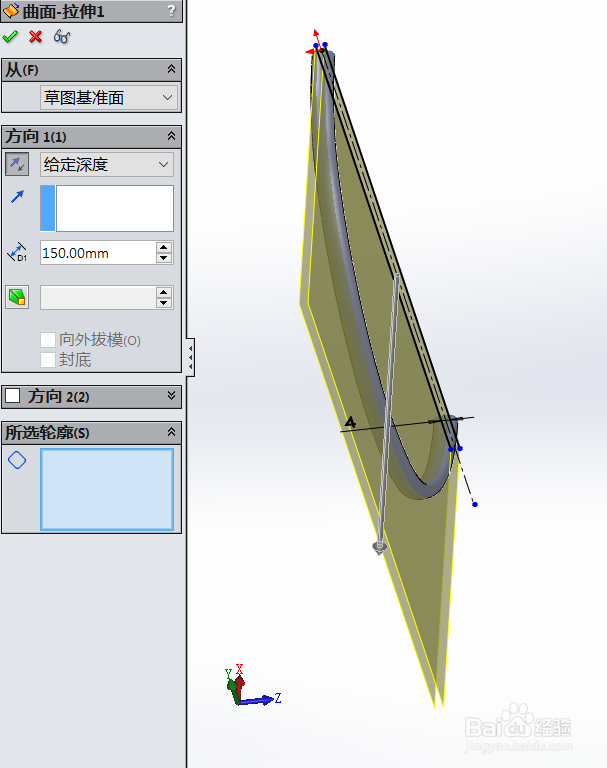
3、然后使用镜向2功能,画出如下图所示的图形:

4、然后使用曲面-放样2功能,画出如下图所示的图形:
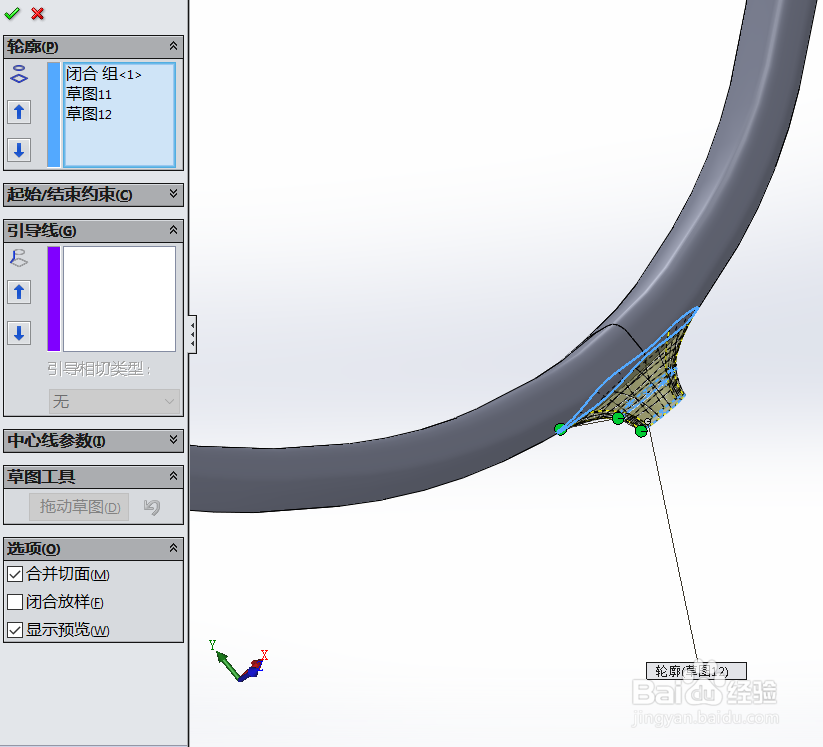
5、然后使用旋转1功能,画出如下图所示的图形:
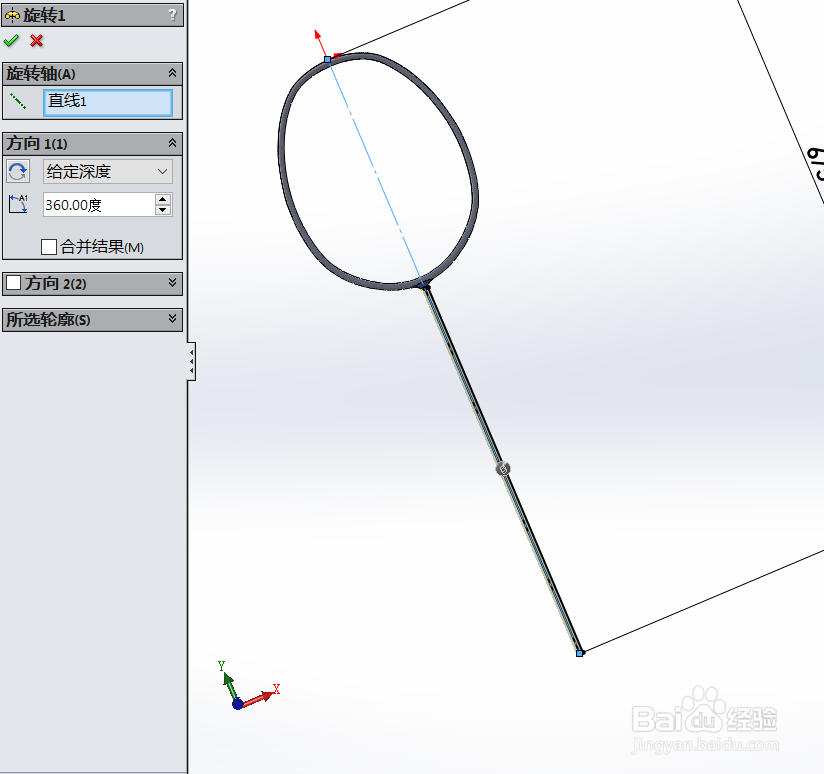
6、然后使用放样3功能,画出如下图所示的图形:
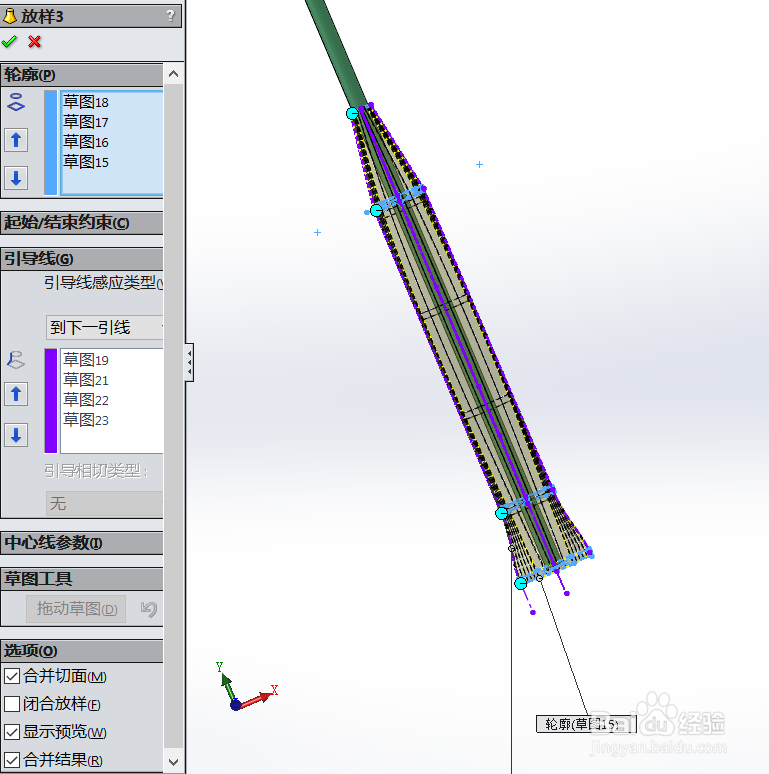
7、然后使用分割线2功能,画出如下图所示的图形:
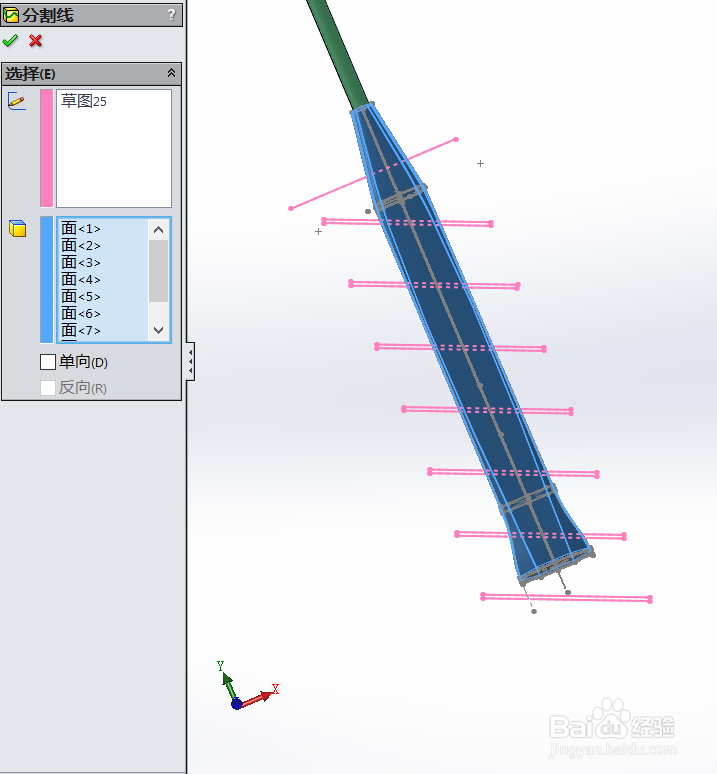
8、然后使用扫描1功能,画出如下图所示的图形:
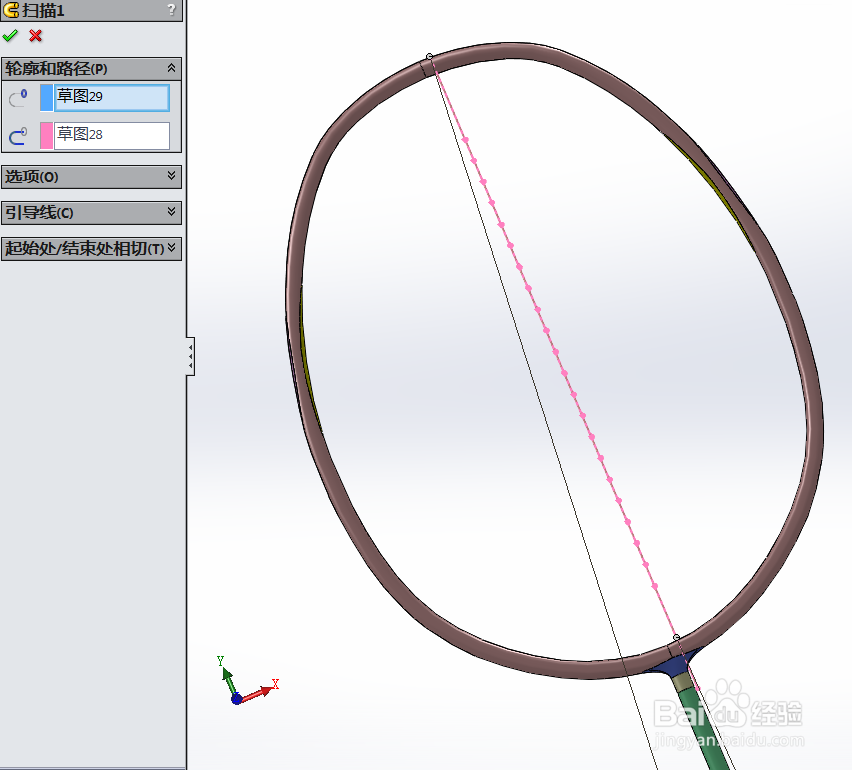
9、然后使用实体-移动/复制/阵列(线性)功能,画出如下图所示的图形:
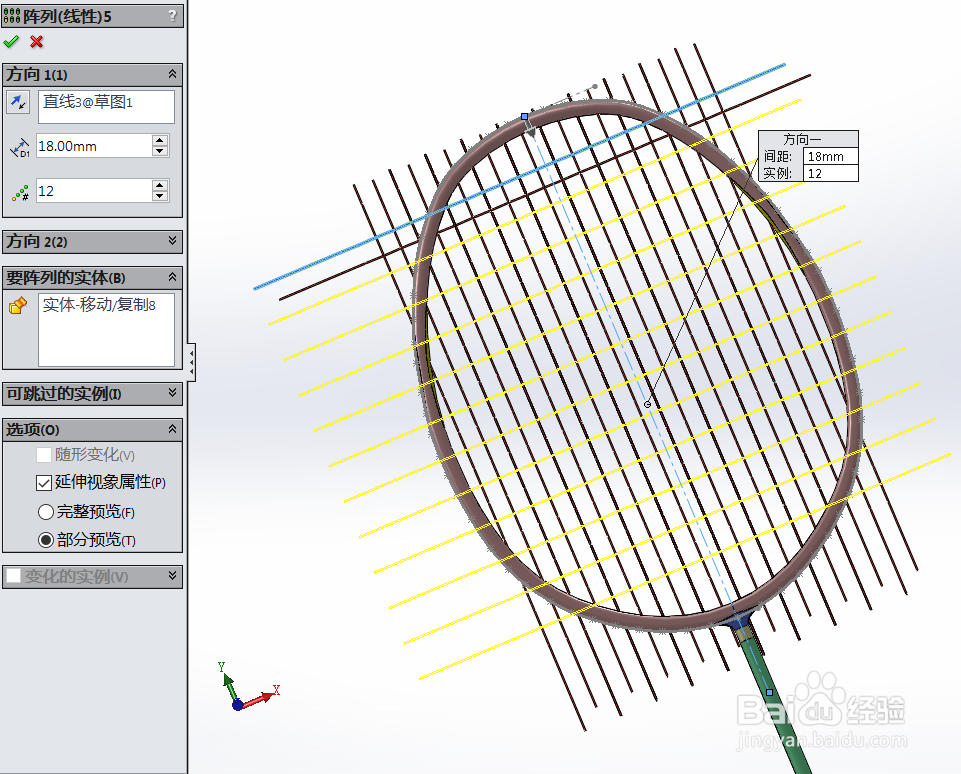
10、然后使用切除-拉伸2功能,画出如下图所示的图形:
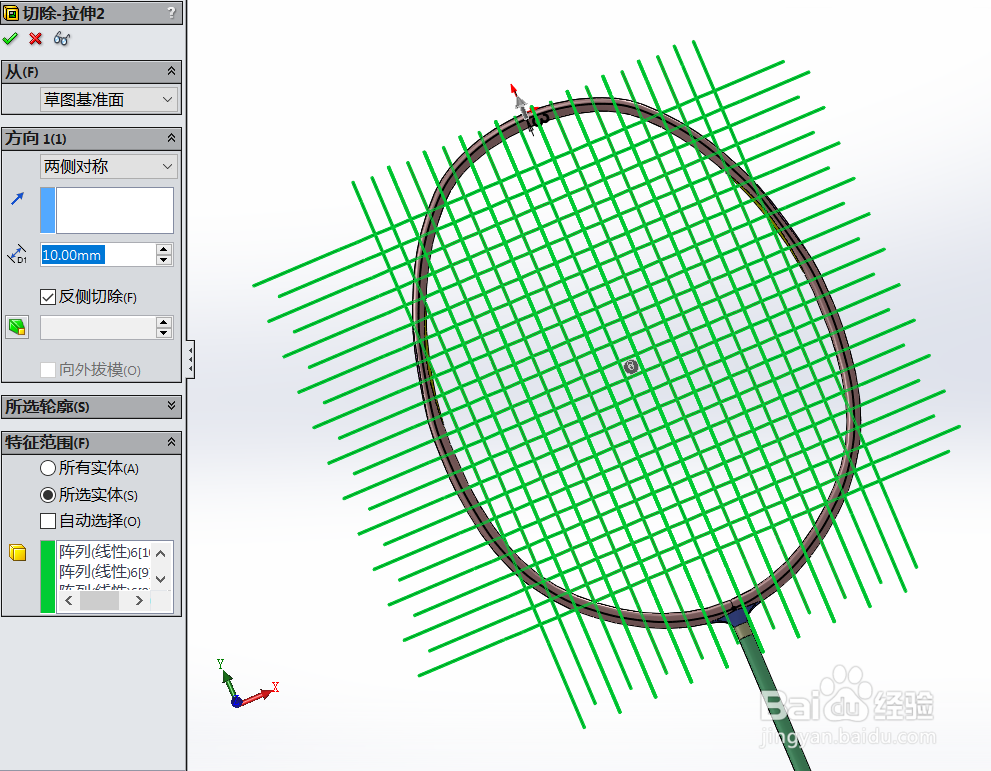
11、完成建模如下图所示的图形:



12、最后使用渲染功能,画出如下图所示的图形:

